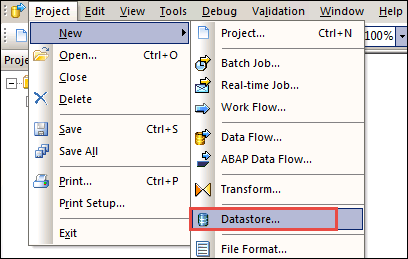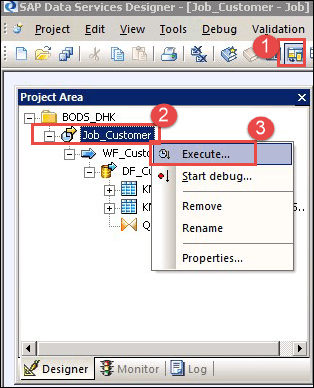SAP DS (Data Services) i HANA
Hvad er SAP Datatjenester?
SAP Datatjenester er et ETL-værktøj, som giver en enkelt virksomhedsløsning til dataintegration, transformation, datakvalitet, dataprofilering og tekstdatabehandling fra den heterogene kilde til en måldatabase eller et datavarehus.
Vi kan lave applikationer (job), hvori datakortlægning og transformation kan udføres ved at bruge Designeren. (Seneste version af SAP BODS er 4.2).
Funktioner af datatjenester
- Det giver højtydende parallelle transformationer.
- Det har omfattende administrative værktøjer og rapporteringsværktøj.
- Det understøtter flere brugere.
- SAP BODS er meget fleksibel med web-service baseret applikation.
- Det tillader scriptsprog med rige sæt funktioner.
- Datatjenester kan integreres med SAP LT Replication Server (SLT) med den Trigger-baserede teknologi. SLT tilføjer delta-kapaciteter til alle SAP eller ikke-SAP kildetabel, som giver mulighed for at bruge datafangst til ændring og overførsel af deltadata fra kildetabellen.
- Datavalidering med dashboards og procesaudit.
- Administrationsværktøj med planlægningsfunktioner og overvågning/dashboards.
- Fejlretning og indbygget profilering og visning af data.
- SAP BODS support Bred kilde og mål.
- Eventuelle applikationer (f SAP).
- Alle databaser med masseindlæsning og dataindsamling
- Filer: fast bredde, kommasepareret, COBOL, XML, Excel.
Komponent af datatjenester
SAP DATA-tjenester har nedenstående komponent –
- Designer – Det er et udviklingsværktøj, hvormed vi kan oprette, teste og udføre et job, der udfylder et datavarehus. Det giver udvikleren mulighed for at oprette objekter og konfigurere dem ved at vælge et ikon i et kilde-til-mål-flowdiagram. bruges til at oprette en applikation ved at specificere arbejdsgange og datastrømme. For at åbne Data Service Designer gå til Startmenu -> Alle programmer -> SAP Data Services (4.2 her) -> Data Service Designer.
- Jobserver- Det er en applikation, der starter dataservicebehandlingsmotoren og fungerer som en grænseflade til motoren og Data Services Suite.
- motor- Data Service-motoren udfører individuelle job, som er defineret i applikationen.
- Depot- Repository er en database, der gemmer designer-fordefinerede objekter og brugerdefinerede objekter (kilde- og målmetadata, transformationsregler). Repository er af to typer –
- Lokalt lager (Bruges af Designer og Job Server).
- Centrallager (Bruges til objektdeling og versionskontrol)
- Adgang til server- Access server sender beskeder mellem webapplikationer, datatjenester jobserver og motorer.
- Administrator- Webadministrator leverer browserbaseret administration af datatjenesters ressourcer detaljer er som nedenfor -
- Konfiguration, start og stop af realtidstjenester.
- Planlægning, overvågning og udførelse af batchjobs.
- Konfiguration af jobserver, adgangsserver og lagerbrug.
- Håndtering af brugere.
- Udgivelse af batchjobs og realtidstjenester via webtjenester
- Konfiguration og styring af adaptere.
Datatjenester Archilære –
Data Services-arkitekturen har følgende komponent-
- Central Repository – det bruges til lagerkonfigurationer til jobservere, sikkerhedsstyring, versionskontrol og objektdeling
- Designer – Bruges til Create Project, Job, workflow, data flow og run.
- Lokalt lager (her kunne du oprette ændrings- og startjob, Workflow, dataflow).
- Jobserver & motor – Det styrer jobs.
- Access Server – Den bruges til at udføre realtidsjob, der er oprettet af udviklere i lagrene.
På billedet nedenfor er datatjenester og komponentforholdet vist.
SAP BODS Architecture
Designervinduedetaljer: Først ser vi på den første komponent af SAP dataservice- Designer
Detaljer for hver sektion af dataservicedesigner er som nedenfor-
- Værktøjslinje (Bruges til Åbn, Gem, Tilbage, Valider, Udfør osv.).
- Projektområde (Indeholder det aktuelle projekt, som inkluderer Job, Workflow og Dataflow. I Data Services er alle entiteter objekter.
- Arbejdsplads (Applikationsvindueområdet, hvor vi definerer, viser og ændrer objekter).
- Lokalt objektbibliotek (Den indeholder lokale arkivobjekter, såsom transformationer, job, workflow, dataflow osv.).
- Værktøjspalet (Knapper på værktøjspaletten giver dig mulighed for at tilføje nye objekter til arbejdsområdet).
Objekthierarki
Nedenstående diagram viser hierarkiske relationer for nøgleobjekttyperne i Data Services.

Bemærk:
Arbejdsgange og Betinget* er valgfrie
Objekter brugt i SAP Datatjenesters detaljer er som nedenfor -
| Objekter | Produktbeskrivelse |
|---|---|
| Projekt | Et projekt er et objekt på højeste niveau i Designer-vinduet. Projekter giver dig en måde at organisere de andre objekter, du opretter i Data Services. Kun ét projekt er åbent ad gangen (hvor "åben" betyder "synlig i projektområdet"). |
| Job | Et "job" er den mindste arbejdsenhed, som du selvstændigt kan planlægge til udførelse. |
| Scripts | En delmængde af linjer i en procedure. |
| Workflow | Et "arbejdsflow" er inkorporeringen af flere datastrømme i en sammenhængende arbejdsstrøm for et helt job. Workflow er valgfrit. Workflow er en procedure.
|
| dataflow | Et "dataflow" er den proces, hvorved kildedata omdannes til måldata. Et dataflow er et genanvendeligt objekt. Det kaldes altid fra et arbejdsflow eller et job.
|
| Datalager | Logisk kanal, der forbinder Data Services til kilde- og Datastore-måldatabaser.
|
| Target | Tabel eller fil, hvori Data Services indlæser data fra kilden. |
Eksempel på datatjenester ved at indlæse data fra SAP Kilde tabel
Alt i datatjenester er et objekt. Vi skal adskille datalager for hver kilde og måldatabase.
Trin til at indlæse data fra SAP kildetabel – SAP BODS har mange trin, hvor vi skal oprette et datalager til kilde og mål og kort til dem.
- Opret datalager mellem kilde og BODS
- Importer metadataene (Structures) til BODS.
- Konfigurer importserver
- Importer metadataene til HANA-systemet.
- Opret datalager mellem BODS til HANA.
- Opret projekt.
- Opret job (batch/realtid)
- Opret arbejdsflow
- Opret dataflow
- Tilføj objekt i Dataflow
- Udfør jobbet
- Tjek Data Preview i HANA
Trin 1) Opret datalager mellem SAP Kilde og BODS
- At indlæse data fra SAP Kilde til SAP HANA igennem SAP BODS, vi har brug for et datalager. Så vi opretter først et datalager som vist nedenfor – Projekt -> Nyt – > Datalager
- En pop-up for Opret nyt datalager vises, indtast detaljer som nedenfor –
- Indtast datalagernavnet "ds_ecc".
- Vælg datalagertypenavn som "SAP Ansøgninger”.
- Indtast databaseservernavn
- Brugernavn og adgangskode.
- Klik på knappen "Anvend".
- Klik på knappen "OK".
- Datalageret vil blive oprettet og se det oprettede datalager som nedenfor-
- Gå til Local Object Library
- Vælg fanen DataStore.
- Datalageret "ds_ecc" vil blive vist.
Trin 2) Importer metadata (struktur) til BODS Server.
Vi har oprettet et datalager for ECC til BODS; nu importerer vi metadata fra ECC til BODS. Følg nedenstående trin for at importere –
- Vælg Datastore "ds_ecc", og højreklik.
- Vælg Importer efter navn mulighed.
En pop-up for Importer efter navn vil blive vist. Indtast detaljer som nedenfor -
- Vælg Type som en tabel.
- Indtast navn på tabel, som vi vil importere. Her importerer vi KNA1 tabel.
- Klik på knappen "Importer". KNA1-tabel vises under tabelknudepunktet for "ds_ecc"-datakilden.
Tabel-metadata vil blive importeret i datalageret ds_ecc som nedenfor –
Trin 3) Konfigurer importserver
Indtil nu har vi importeret tabel til data gemt "ds_ecc" oprettet til ECC til SAP BODS-forbindelse. At importere data til SAP HANA, vi skal konfigurere importserveren,
- For at gøre dette gå til Hurtig visning-> Konfigurer importserver som nedenfor -
- En pop-up for Vælg system vises, Vælg SAP HANA (HDB her) System som nedenfor-
- Klik på knappen "Næste". Et andet pop-up-vindue for datatjeneste-legitimationsoplysninger vises, indtast følgende detaljer
- SAP BODS serveradresse (her BODS:6400 )
- Indtast SAP BODS Repository Name ( HANAUSER Repository Name )
- Indtast ODBC-datakilde (ZTDS_DS).
- Indtast standardport for SAP BODS server(8080).
Klik på knappen "Udfør".
Trin 4) Importer metadataene til HANA System
1. Indtil nu har vi konfigureret importserver, nu vil vi importere metadata fra SAP BODS server.
- Klik på Importer mulighed i Quick View.
- En pop-up for Import-indstilling vil blive vist. Vælg muligheden "Selektiv import af metadata".
Klik på knappen "Næste".
2. En pop-up for "Selektiv import af metadata" vil blive vist, hvor vi vælger målsystem.
- Type SAP HANA System (HDB her).
Klik på knappen "Næste".
Trin 5) Opret datalager mellem BODS og HANA
Som vi ved, skal vi i BODS oprette et separat datalager til kilde og mål. Vi har allerede oprettet et datalager for kilden, nu skal vi oprette et datalager for målet (mellem BODS og HANA). Så vi opretter et nyt datalager med navnet "DS_BODS_HANA".
- Gå til Projekt -> Ny -> Datalager.
- Et skærmbillede til Opret ny Datastore vises som nedenfor.
- Indtast datalagernavn (DS_BODS_HANA).
- Indtast Datastore type som Database.
- Indtast Databasetype som SAP HANA.
- Vælg Databaseversion.
- Indtast SAP HANA-databaseservernavn.
- Indtast portnavn for SAP HANA Database.
- Indtast brugernavn og adgangskode.
- Sæt flueben i "Aktiver automatisk dataoverførsel".
Klik på "Anvend" og derefter "OK" knappen.
Datalageret "DS_BODS_HANA" vil blive vist under fanen Datastore i Local Object Library som
Under-
- Nu importerer vi tabel i datalageret "DS_BODS_HANA".
- Vælg datalager "DS_BODS_HANA", og højreklik.
- Vælg Importer efter navn.
- En pop-up for Import efter navn vises som nedenfor-
- Vælg Type som tabel.
- Indtast Navn som KNA1.
- Ejer vil blive vist som Hanauser.
- Klik på knappen Importer.
Tabellen vil blive importeret i "DS_BOD_HANA" datalager, for at se data i tabellen følg nedenstående trin -
- Klik på tabellen "KNA1" i datalageret "DS_BODS_HANA".
- Data vil blive vist I TABELformat.
Trin 6) Definer projekt: Projektgruppe og organisere relaterede objekter. Projektet kan indeholde et vilkårligt antal job, Workflow og dataflow.
- Gå til Designer Project menu.
- Vælg ny mulighed.
- Vælg indstillingen Projekt.

En POP-UP til oprettelse af nyt projekt vises som nedenfor. Indtast projektnavn og klik på knappen Opret. Det vil oprette en projektmappe i vores tilfælde BODS_DHK.
Trin 7) Definer job: Et job er et genanvendeligt objekt. Den indeholder arbejdsgange og dataflow. Opgaver kan udføres manuelt eller som en tidsplan. For at udføre BODS-processen skal vi definere jobbet.
Vi opretter et job som JOB_kunde.
- Vælg Projekt (BODS_DHK) oprettet i trin 1, højreklik og vælg "Nyt batchjob".
- Omdøb det til "JOB_Customer".
Trin 8) Definer arbejdsgang:
- Vælg Job "JOB_Kunde" i projektområdet,
- Klik på workflow-knappen på værktøjspaletten. Klik på området Black Workspace. Et workflow-ikon vises i arbejdsområdet.
- Skift navnet på arbejdsgangen som "WF_Customer".
Klik på navnet på arbejdsgangen, en tom visning for arbejdsgangen vises i arbejdsområdet.
Trin 9) Definer dataflow:
- Klik på Workflow "WF_Customer".
- Klik på knappen Dataflow på værktøjspaletten. Klik på området Black Workspace. Et Dataflow-ikon vises i arbejdsområdet.
- Skift navnet på Dataflowet som "DF_Customer".
- Dataflowet vises også i projektområdet til venstre under jobnavn.
Trin 10) Tilføj objekt i dataflow:
Inde i dataflowet kan vi give instruktion til at transformere kildedata til den ønskede form for måltabellen.
Vi vil se objektet nedenfor -
- Et objekt til kilden.
- Et objekt til måltabellen.
- Et objekt til forespørgselstransformation. (Forespørgselstransformation kortlægger kolonnerne fra kilde til mål). Klik på dataflowet DF_Customer . Et tomt arbejdsområde vises som nedenfor –
- Angiv objekt fra kilde – Gå til Datalager “ds_ecc” og vælg tabel KNA1 og træk og slip til dataflow blank skærm som nedenfor skærm-
- Angiv objekt for Target- Vælg Datalager "DS_BODS_HANA" fra repository og vælg tabel KNA1.
- Træk og slip til arbejdsområdet, og vælg "Lav Target "valgmulighed. Der vil være to tabeller for kilde og mål. Her vil vi definere tabellen som kilde og mål.

- Forespørgselstransformation – Dette er et værktøj, der bruges til at hente data baseret på inputskema for brugerspecifik tilstand og til transport af data fra kilde til mål.
- Vælg ikonet for forespørgselstransformation fra værktøjspaletten, og træk og slip det mellem kilde- og målobjekt i arbejdsområdet som nedenfor –
- Link forespørgselsobjekt til kilde.
- Link forespørgselsobjekt til Target tabel.
- Double Klik på forespørgselsikon. På den måde kortlægger vi en kolonne fra input-skema til output-skema.
Når vi klikker på forespørgselsikonet, vises et næste vindue til kortlægning, hvor vi udfører følgende trin –
- Kildetabel KNA1 er valgt.
- Vælg alle kolonner fra kildetabellen, og højreklik og vælg et kort, der skal udskrives.
- Target Output valgt som forespørgsel, og kolonne vil blive kortlagt.
5. Gem og valider projekt.
1. Klik på valider ikon.
2. En pop-up for succesfuld validering vises.
Trin 11) Udfør opgave – For at udføre jobbet, følg nedenstående sti-
- Vælg Project Area-ikonet for at åbne Project, og vælg oprettet Project.
- Vælg Job og højreklik.
- Vælg indstillingen Udfør for at udføre opgaven.
- Efter at have udført job, vises et joblogvindue, hvor alle meddelelser vedrørende job vil blive vist.
- Den sidste meddelelse vil være Job < > er fuldført.
Trin 12) – Valider/tjek data ind SAP HANA Database.
- Login til SAP HANA database igennem SAP HANA Studio, og vælg HANAUSER-skema.
- Vælg KNA1 tabel i Tabel node.
- Højreklik på tabel KNA1 og vælg Open Data Preview.
- Tabel (KNA1) Data indlæst af BODS-processer som ovenfor vil blive vist på dataeksempelskærmen.